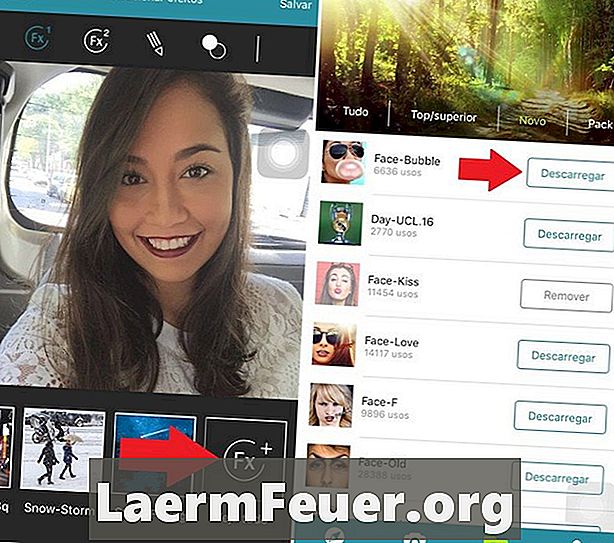
Conţinut
Cu "Adobe Illustrator", o imagine poate fi semi-transparentă doar făcând clic pe opțiunea "Opacitate" din meniul "Straturi". Pentru a lăsa o imagine opacă pe un capăt și transparentă pe cealaltă, instrumentul Gradient poate fi folosit într-un dreptunghi plasat peste imagine. Apoi utilizați o "mască de opacitate" pentru a decolora imaginea. Experimentați opțiunile și setările de gradient pentru a obține efectul dorit. Utilizați un "Radial Gradient", de exemplu, pentru a atenua imaginea din centru, mai degrabă decât dintr-o parte în alta.
instrucțiuni de ghidare
-
Rulați "Adobe Illustrator". Faceți clic pe meniul "Fișier" și selectați "Deschidere". Mergeți la fotografia dorită și faceți clic pe butonul "Deschidere".
-
Faceți clic pe butonul "Tool Rectangle" din caseta de instrumente. Trageți-l până când acoperă întreaga imagine.
-
Selectați "Gradient Tool" din caseta de instrumente. Trageți-l înainte și înapoi peste dreptunghi. Dreptunghiul va deveni gri, se estompează de la alb la stâng, negru spre dreapta.
-
Reglați gradientul în dreptunghi făcând clic pe panoul "Gradient". Bara din mijlocul panoului prezintă gradientul utilizat. Faceți clic pe butonul "Colorează oprirea" sub bara și trageți-le pentru a se potrivi gradientului în dreptunghi.
-
Rețineți că imaginea va fi transparentă în cazul în care este neagră și opacă, unde dreptunghiul este alb. Gradientul poate fi inversat făcând clic pe butonul "Gradient invers" din panoul "Gradient".
-
Faceți clic pe butonul "Instrument de selecție" din caseta de instrumente. Trageți-l peste imagine și dreptunghi pentru a selecta ambele.
-
Faceți clic pe panoul "Transparență". Faceți clic pe meniul "Mai multe" din colțul din dreapta sus al panoului. Selectați "Make Opacity Mask" din lista opțiunilor. Dreptunghiul va dispărea și imaginea va dispărea acum la transparența din dreapta.